Εξυπηρέτηση πελατών
Μπορώ να έχω λογαριασμό email για ένα subdomain;
Σε περίπτωση που επιθυμείτε να δημιουργήσετε email λογαριασμούς σε subdomain σας, μπορείτε να το προσθέσετε στο Plesk σας σαν domain και μετά να δημιουργήσετε τους email λογαριασμούς, ακολουθώντας τις οδηγίες που περιγράφονται παρακάτω :
1. Συνδεθείτε στο myTophost Panel και από εκεί επιλέξτε Plesk Login για να συνδεθείτε στο Plesk του πακέτου που σας ενδιαφέρει.
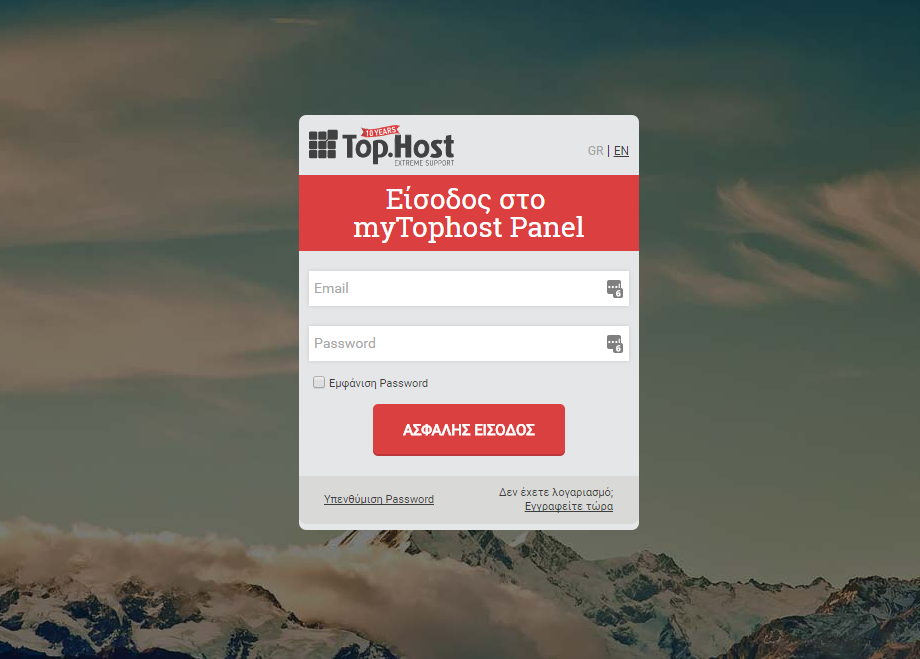
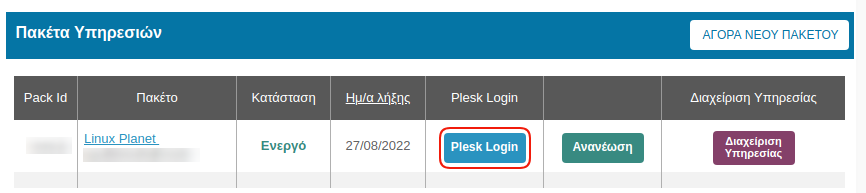
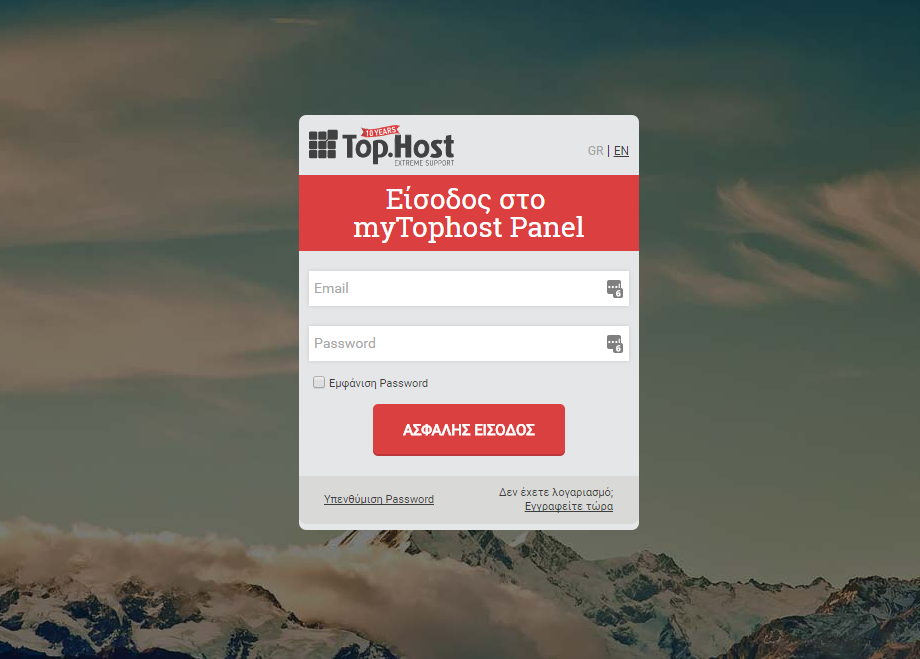
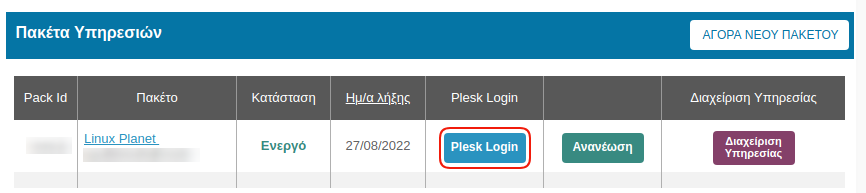
2. Για να προσθέσετε το subdomain ως domain στο Plesk, στην καρτέλα Websites & Domains, επιλέξτε Add domain
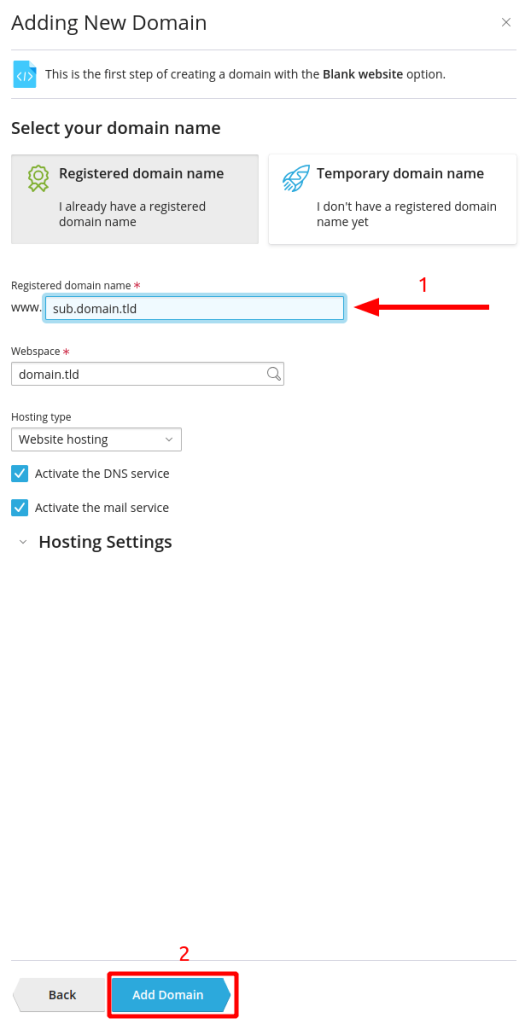
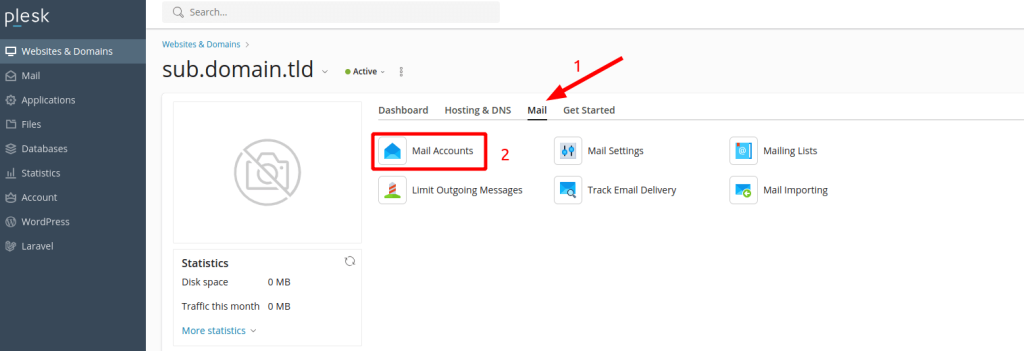
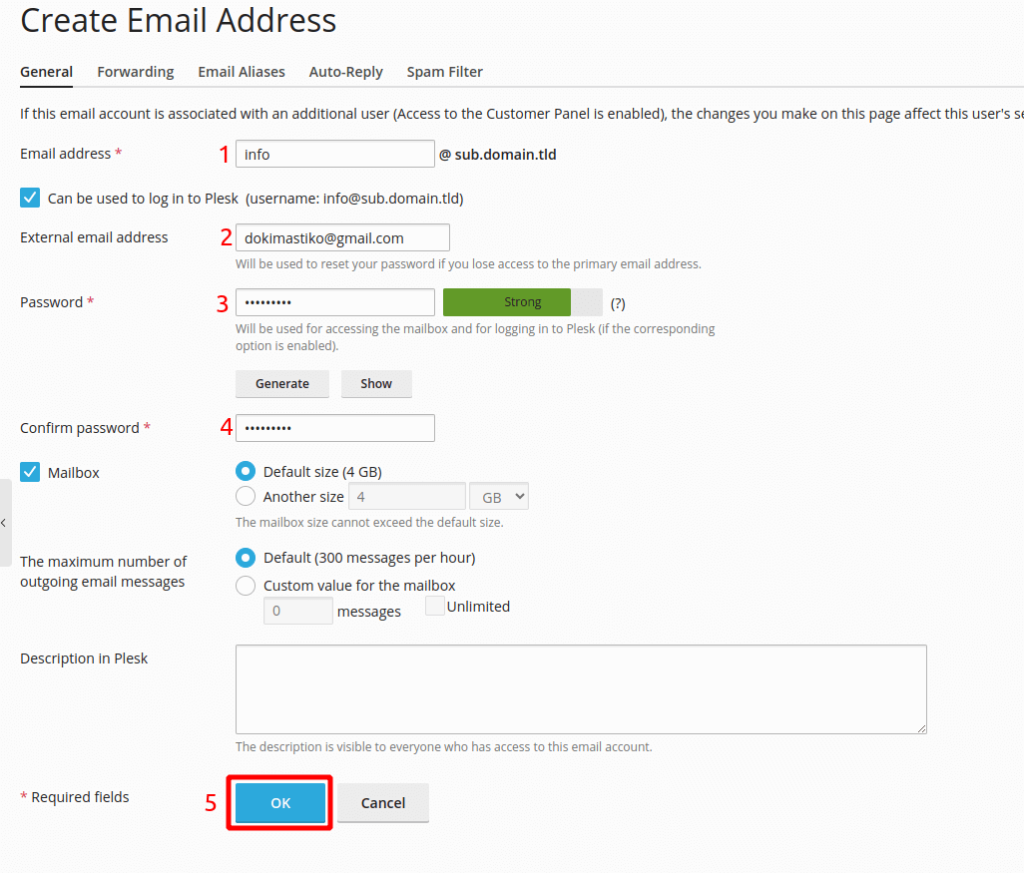
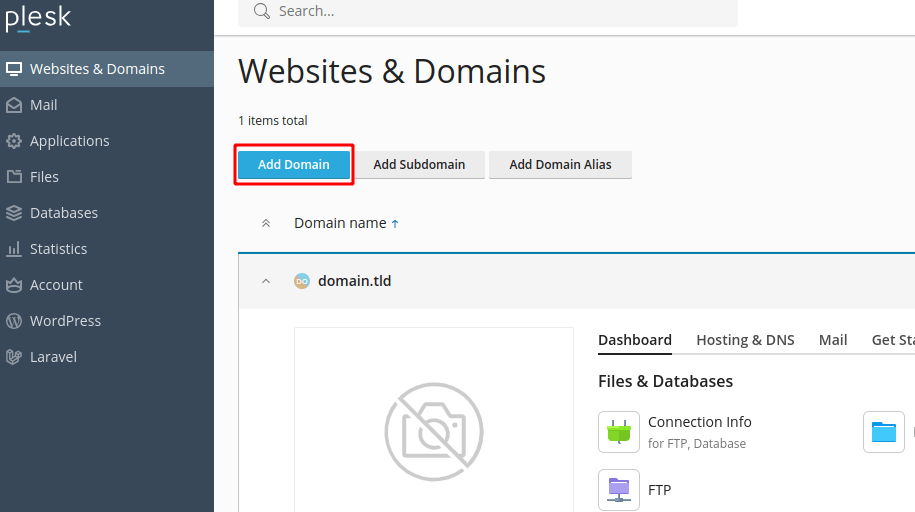
3. Έπειτα στις επιλογές του Adding New Domain επιλέξτε Blank website
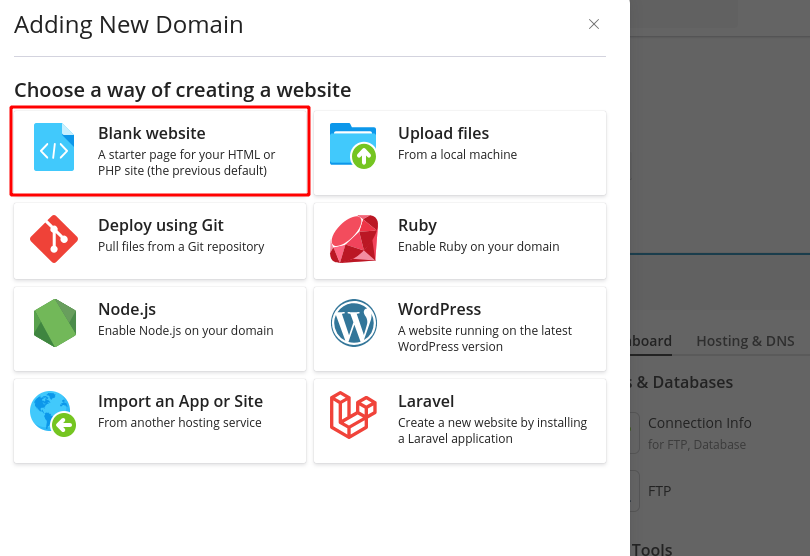
4. Στο κενό πεδίο (1) του Domain name δηλώστε το subdomain που επιθυμείτε, αφήστε όλες τις προεπιλεγμένες ρυθμίσεις και κάντε κλικ στο (2) Add Domain.
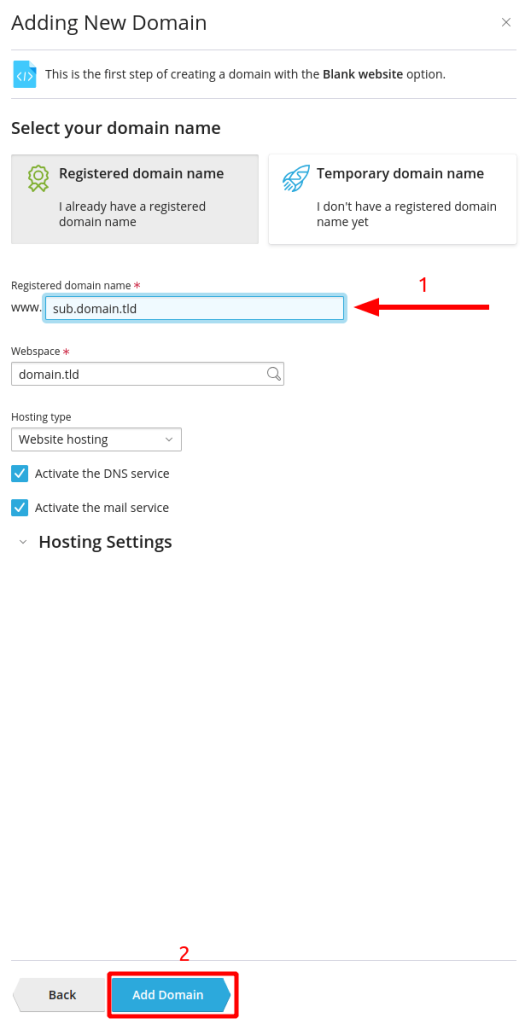
4. Για να δημιουργήσετε email accounts για το subdomain, στην καρτέλα Websites & Domains, εντοπίστε το subdomain που δημιουργήσατε στο προηγούμενο βήμα και επιλέξτε την καρτέλα Mail και στη συνέχεια Mail Accounts.
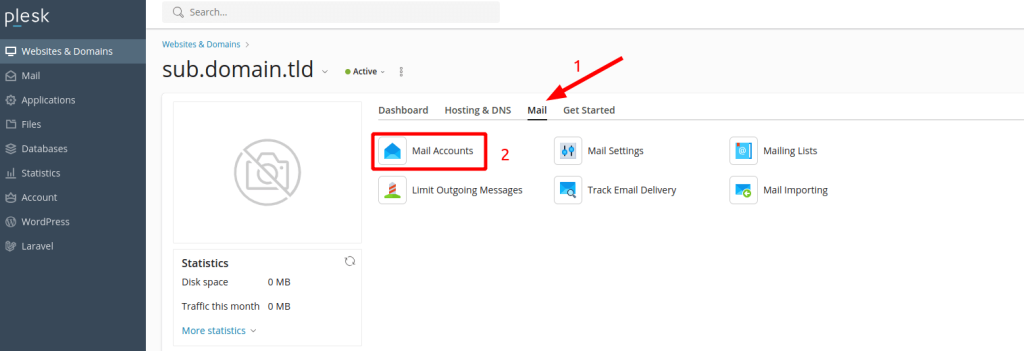
5. Επιλέξτε Create Email Address.

6. Στην επόμενη καρτέλα (Create Email Address) δηλώστε τα παρακάτω:
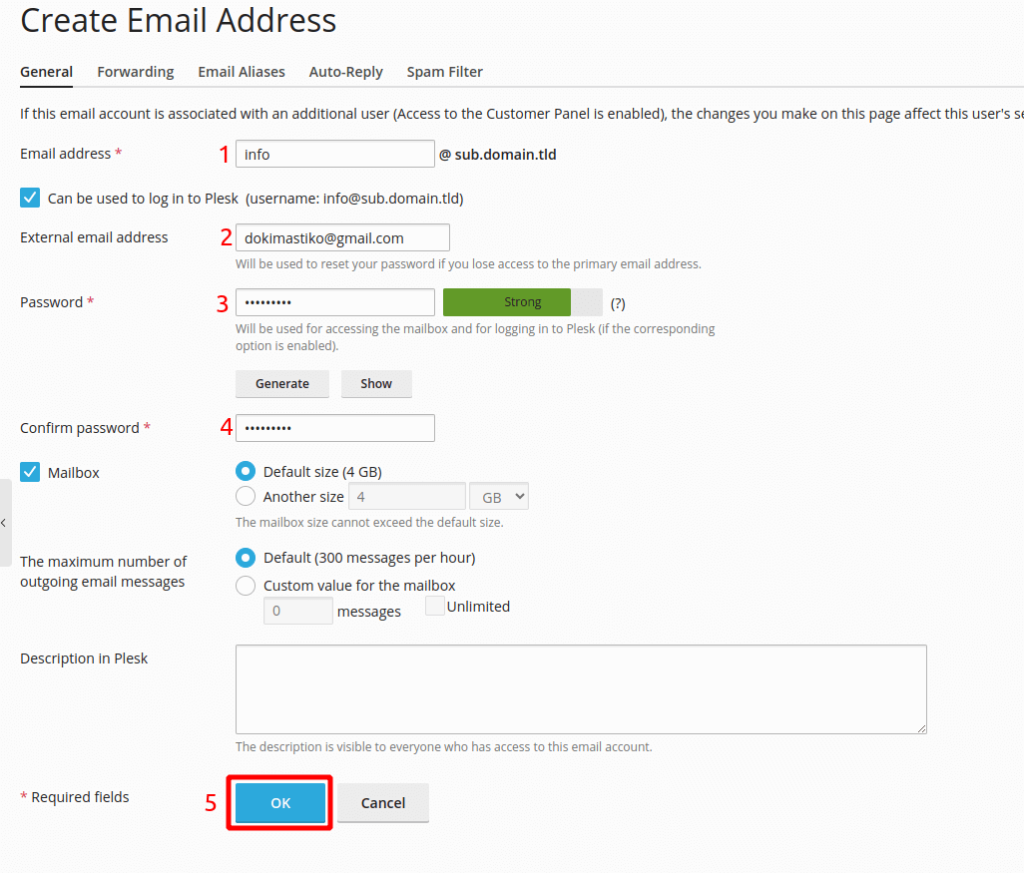
- No1. Email address: τον email λογαριασμό (π.χ. info@sub.domain.tld).
- No2. External email address: προαιρετικά μπορείτε να δηλώσετε μια εξωτερική email διεύθυνση που θα μπορείτε να την χρησιμοποιήσετε για ανάκτηση κωδικού σε περίπτωση χάσετε την πρόσβαση στο αρχικό email.
- No3. Password: ορίστε το password που επιθυμείτε να έχει ο email λογαριασμό σας (Ο κωδικός θα πρέπει να αποτελείται από σύμβολα, γράμματα και νούμερα). Εναλλακτικά κάντε κλικ στο κουμπί Generate για να παραχθεί ένας τυχαίος κωδικός και στην συνέχεια επιλέξτε Show για να σας εμφανιστεί ο τυχαίος κωδικός και να τον σημειώσετε για παράδειγμα σε κάποιο text editor.
- No4. Confirm password: Επιβεβαιώστε τον κωδικό πληκτρολογώντας τον άλλη μία φορά
- No5. και ΟΚ .
Παρακάτω παρουσιάζεται η email διεύθυνση που μόλις δημιουργήσαμε.
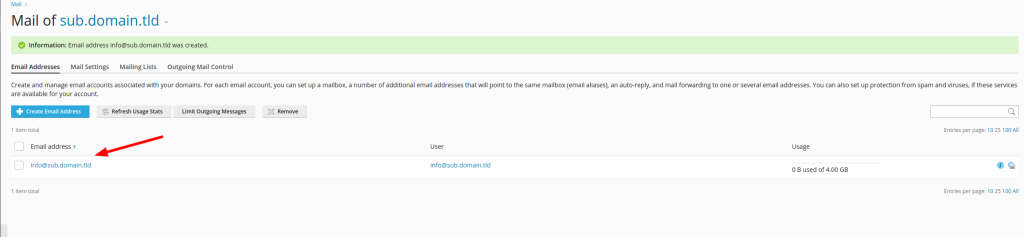
Δεν έχετε βρει αυτό που ψάχνετε?
Επικοινωνήστε με τους ειδικούς μας, θα χαρούν να σας βοηθήσουν!
Επικοινωνήστε μαζί μας